これでもうサーバーの設定は終わりなのですが、ブログを発信していくまえに、本当にバックアップってされているの?の確認を念のためやっておきます。
今日やることはこちらです。
・バックアップからブログのデータを復旧させる
確認用にブログで発信
ITの基本である、「システム障害からの復旧作業」ということで、以下の内容で確認します。
1.ブログで発信
2.ブログで発信するまえのバックアップから復旧
3.ブログを確認
これが確認できれば、正常にバックアップできかつ、復旧作業も万全です。
1.ブログで発信
サーバーではなく、ブログにログインし、投稿します。
ブログの投稿は別記事にて説明しますので、今回は省略します。
1個登録しました。
タイトルは「ブログがバックアップできているか」です。
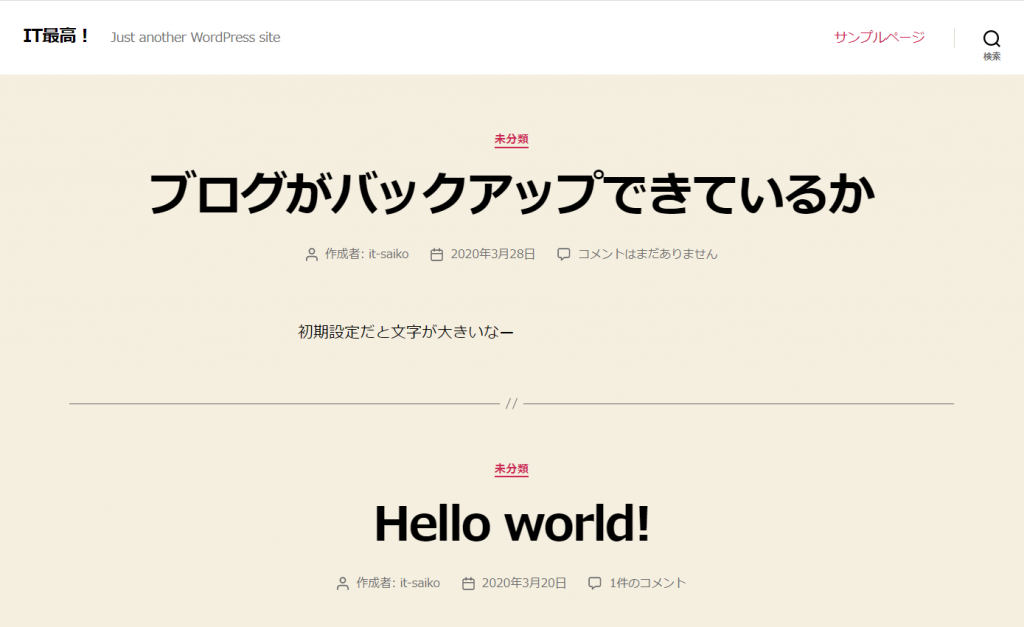
2.ブログで発信するまえのバックアップから復旧
https://secure.sakura.ad.jp/rs/cp/
いつも通りこちらからログインします。
左側のメニューの「Webサイト/データ」の「バックアップ」をクリックします。
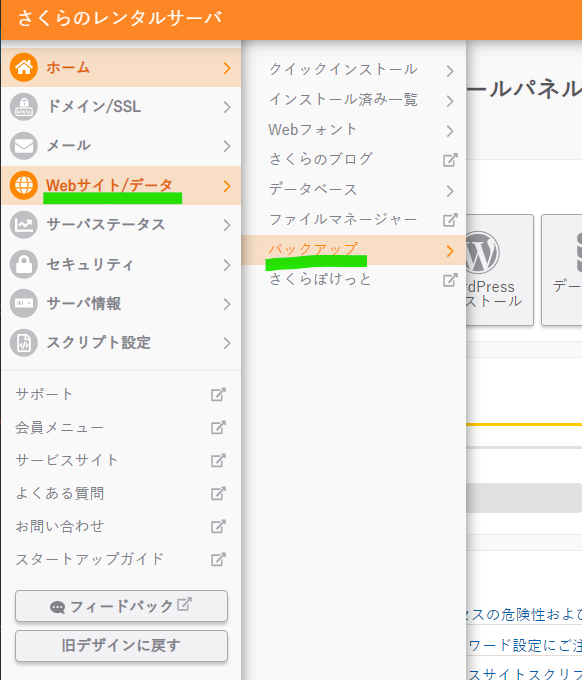
「データ復旧」をクリックします。
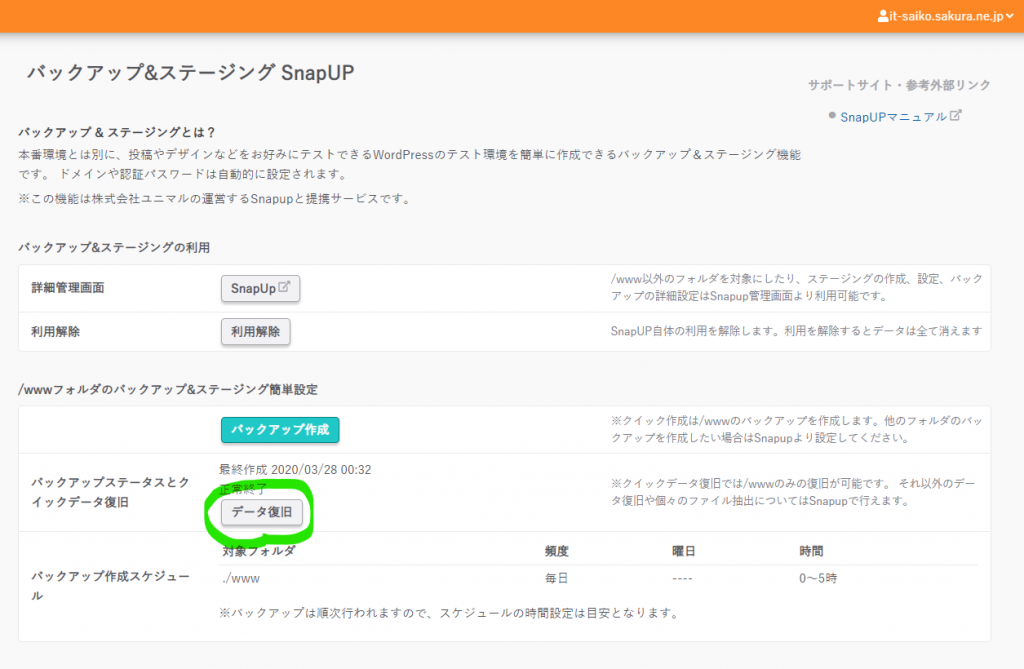
「復旧する」をクリックします。
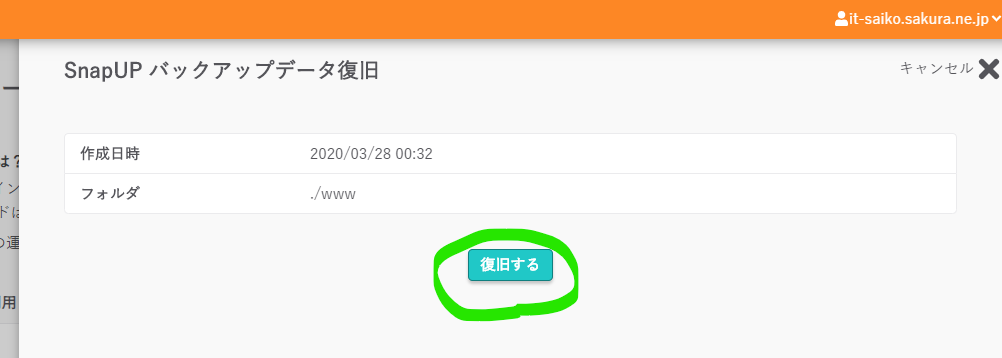
復旧中です。

4.ブログを確認
バックアップ後に作成した投稿が消えていることを確認できればOKですね。
あれ!?
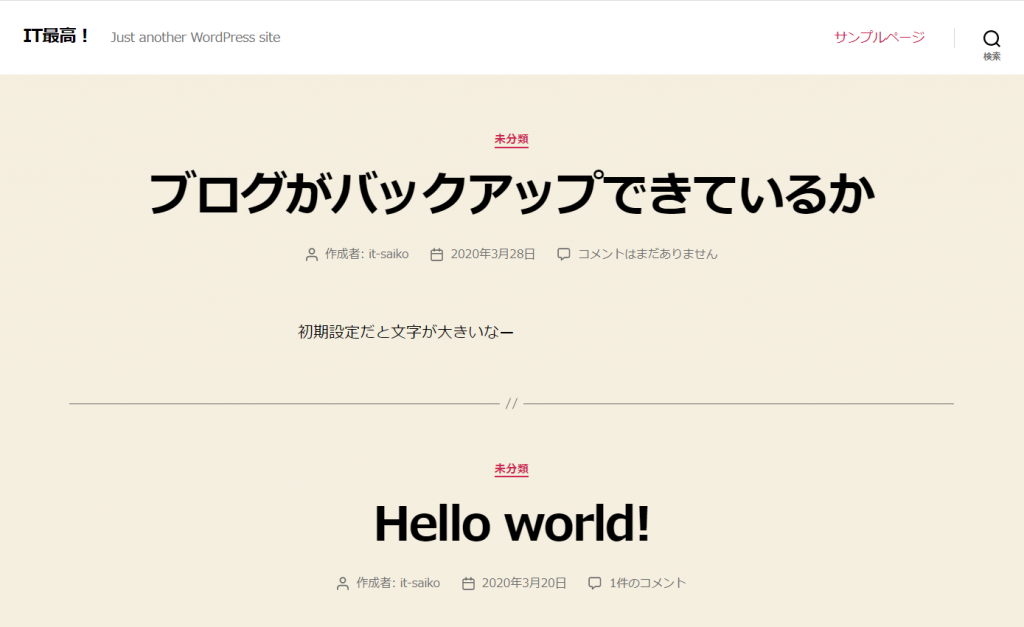
戻ってない。。
要旨!
バックアップからの復旧は失敗です。
何がバックアップされているのでしょう。このサイトもバックアップしてると思っていましたが、されていないようです。
思い込みは危険です。やってみないと分かりませんね。
お読み頂きありがとうございました/危険なので継続調査
小さな会社のIT戦略
お問い合わせ、ご相談はこちらから



